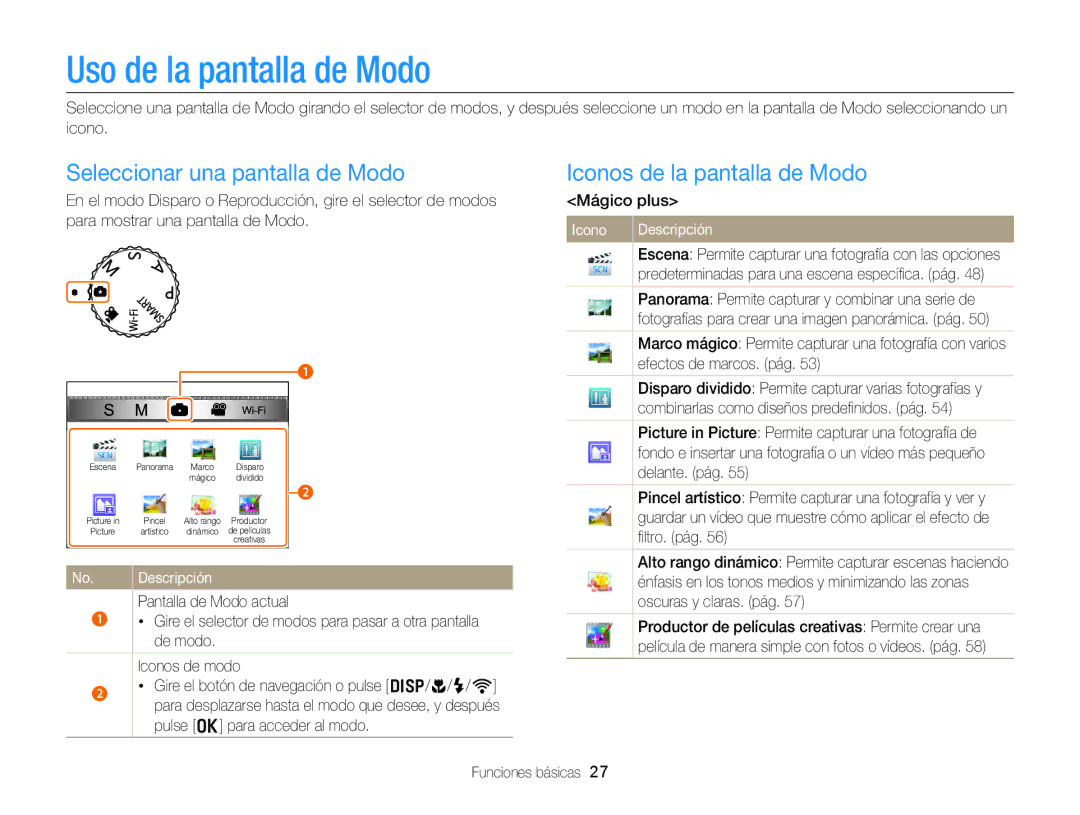Manual del usuario
Información sobre salud y seguridad
Evite dañar la vista del sujeto
Información sobre salud y seguridad
Información sobre salud y seguridad
Transferencia de datos y responsabilidad
No utilice la cámara si la pantalla está dañada
Descripción del manual de usuario
126
148
154
Indicaciones usadas en este manual
Iconos usados en este manual
Modo Disparo Indicador
Función
Expresiones usadas en este manual
Sujeto
Solución de problemas básicos
Referencia rápida
Capturar fotografías de personas
Contenido
Contenido
Captura de fotografías en la oscuridad
102
148
Diseño de la cámara ………………………
Carga de la batería y encendido de la
Seleccionar opciones o menús ……………
Ajuste de la pantalla y el sonido …………
Desembalaje
Batería recargable Correa
Cargador de la batería Tarjeta de memoria
Micrófono
Lente
Diseño de la cámara
Orificio para el montaje del trípode Funciones básicas
Diseño de la cámara
Botón Descripción
Botones
Icono
Definir una opción para el botón Smart Link
Uso del botón Smart Link
Icono Descripción
Uso de la pantalla
Colocar una correa
Colocar una cubierta para el objetivo
Inserción de la batería y la tarjeta de memoria
Inserte la batería con el logotipo de Samsung hacia abajo
Quitar la batería y la tarjeta de memoria
Uso del adaptador de tarjeta de memoria
Carga de la batería y encendido de la cámara
Cargar la batería
Encender la cámara
Encender la cámara en el modo Reproducción
Para configurar el horario de verano, pulse D
Realización de la configuración inicial
La pantalla puede diferir según el idioma seleccionado
Realización de la configuración inicial
Icono Descripción Información de disparo Modo Precaptura
Conocer los iconos
Modo Corchete
Seleccionar una pantalla de Modo
Uso de la pantalla de Modo
Iconos de la pantalla de Modo
Uso de la pantalla de Modo
Seleccionar opciones o menús
Usar el botón Menu
Pulse m nuevamente para regresar al menú anterior
Regresar al menú anterior
Seleccionar opciones o menús
Gire el botón de navegación o pulse D/c para
Gire el selector de modos hasta p
Pulse m
Usar el botón Fn
Pulse m para regresar al modo Disparo
Después pulse o para guardar los ajustes
Pulse o, gire el botón de navegación o pulse F/t, y
Ajuste de la pantalla y el sonido
Ajustar el tipo de pantalla
Acerca de los histogramas
Modo
Configuración del sonido
Ajuste de la pantalla y el sonido
Pulse o repetidas veces
Definir la vista de opciones
Capturar fotografías
Alinee el sujeto en el cuadro
Pulse P para regresar al modo Disparo
Para eliminar la fotografía, pulse l, y luego seleccione Sí
Usar el zoom
Capturar fotografías
Zoom digital p a h M g
Rango óptico Indicador del zoom Rango digital
Zoom inteligente p a h M
Configuración del zoom inteligente
Rango óptico + Rango inteligente
Apagado Se desactivará el zoom inteligente
Reducir el movimiento de la cámara
Corrección
Sostener la cámara de manera correcta
Reducir el movimiento de la cámara
Evitar que el objetivo quede fuera de foco
Puede resultar difícil enfocar un objeto cuando
Uso del modo Mágico plus ………………
Uso del modo Imagen en movimiento ……
Uso del modo Auto inteligente
Uso del modo Auto inteligente
Uso del modo Programa
Grande Prqueño Funciones ampliadas
Usar el modo Prioridad de apertura
Ajuste las opciones
Usar el modo de prioridad de obturador
Usar el modo manual
Uso del modo Mágico plus
Usar el modo Escena
Uso del modo Mágico plus
Usar el modo Disparo bello
Seleccione Retoque rostro
Usar el modo 3D Photo
Usar el modo Panorama 2D o 3D
La cámara captura 2 fotos en formatos de archivo Jpeg y MPO
Ejemplo de disparo
Cuando haya terminado, suelte Obturador
Usar el modo Acción panorámica
Mantenga pulsado Obturador para comenzar la captura
Usar el modo Marco Mágico
Gire el selector de modos hasta g Seleccione
Usar el modo Disparo dividido
Seleccione un estilo de división
Usar el modo Picture-in-Picture
Pulse o para definir la fotografía como imagen de fondo
Para volver a capturar una fotografía de fondo, pulse m
Para grabar un vídeo, pulse Grabación de vídeo. Para
Opción
Sin el efecto
Usar el modo Alto rango dinámico
Alto rango Dinámico
Usar el modo Productor de películas creativas
Seleccione Seleccionadas, y luego seleccione archivos
Pulse m para cancelar la configuración del vídeo
Uso del modo Imagen en movimiento
Pulse
La grabación
Grabación de vídeo para iniciar la grabación
Uso del modo Imagen en movimiento
Pausar la grabación
Capturar imágenes fijas mientras graba un vídeo
Grabación de un vídeo
Grabar vídeos en alta velocidad
Gire el selector de modos hasta
Gire el selector de dirección de modos
Solo puede grabar vídeos en alta velocidad en el modo
Usar el modo Detección inteligente de escenas
Paisajes Puestas del sol Cielos despejados Áreas boscosas
Uso de la Detección de rostro ……………
Ajuste de brillo y color ……………………
Uso de los modos de ráfaga ………………
Aprenda a definir las opciones en el modo Disparo
Selección de la calidad y la resolución
Seleccionar una resolución
Definir una resolución de fotografía T p a h M g
Definir una resolución de vídeo T p a h M g
Selección de la calidad y la resolución
Definir una calidad de fotografía p a h M g
¿Qué son los archivos RAW?
Gire el selector de dirección de modos hasta o
Pulse Obturador para iniciar el temporizador
Captura de fotografías en la oscuridad
Evitar los ojos rojos p g
Después de la corrección
De flash, el flash se dispara según la opción seleccionada
Usar el flash T p a h M g
Captura de fotografías en la oscuridad
Ajustar la intensidad del flash
Extender la sensibilidad de ISO
Ajuste de la sensibilidad de ISO p a h M
Puede extender la sensibilidad ISO a ISO
Cambio del enfoque de la cámara
En el modo Disparo, pulse c
Cambio del enfoque de la cámara
Desplácese hasta Enfoque manual
La distancia de enfoque
Gire el botón de navegación o pulse F/t para ajustar
Pulse o Pulse Obturador para capturar la fotografía
Pulse o para cambiar el área de enfoque
Usar la estabilización de enfoque automático
Ajustar el área de enfoque p a h M g
Detectar rostros
Capturar autorretratos
Uso de la Detección de rostro
Capturar en disparo sonrisa
Cuando escuche un pitido rápido, pulse Obturador
Usar el Reconocimiento inteligente de rostro
Detectar el parpadeo de los ojos
Rostros que la cámara ha registrado automáticamente
Pulse o para registrar la cara
Registrar rostros como favoritos Mi estrella
Cambiar la clasificación de las caras favoritas
Pulse l Cuando aparezca la ventana emergente, seleccione Sí
Sugerencias para detectar caras
Eliminar una cara favorita
Ajuste de brillo y color
Ajustar la exposición manualmente EV
Bloquear el valor de exposición p a h
Ajuste de brillo y color
Ajuste la exposición manualmente. pág Pulse L
Ajustar la exposición usando la rueda frontal
Seleccionar una fuente de luz balance de blancos
Cambiar la opción de medición p a h M v g
Bb automático Luz día Nublado
Personalizar opciones predeterminadas de balance De blancos
Verde Ámbar Magenta Azul
Personalizar su propio Balance de blancos
Ajustar la temperatura del color
Uso de los modos de ráfaga p a h M
Capturar fotografías en el modo de ráfaga en alta velocidad
Capturar fotografías horquilladas
Capturar fotografías en el modo Precaptura
Uso de los modos de ráfaga
Seleccionar una opción de horquillado
En el modo Disparo, pulse m
Seleccione a o V “ Filtro inteligente
Aplicar efectos de Filtro inteligente
Retro Permite aplicar un efecto de tono sepia Disparo de
Aumento
Filtros disponibles en el modo Imagen en movimiento
Aplicar el efecto de Filtro ND T p a h M g
Contraste Nitidez Saturación
Contraste
Nitidez Descripción
Fotografías
Reducir el sonido del zoom p a h M g
Ver fotografías o vídeos en el modo
Visualizar archivos en TV, Hdtv
Ver fotografías o vídeos en el modo Reproducción
Iniciar el modo Reproducción
Pulse P
Información sobre archivos de fotografía
Ver fotografías o vídeos en el modo Reproducción
Seleccione un rostro de la lista, y luego pulse o
Información sobre archivos de vídeo
Clasificar los rostros preferidos
Pulse o para abrir la carpeta
Desplazarse a lo largo de los archivos
Pulse o para regresar al modo Reproducción
Eliminar rostros favoritos
Ver archivos por categoría en Álbum inteligente
Pulse o nuevamente para cancelar la selección
Seleccione el archivo que desea proteger y pulse o
Ver archivos como miniaturas
Proteger archivos
Seleccione los archivos que desee eliminar y pulse o
Eliminar archivos
Se eliminarán todos los archivos no protegidos
Ver fotografías
Ampliar una fotografía
Pulse o
Pulse m para regresar al modo Reproducción
Ver fotografías panorámicas
La fotografía panorámica aparecerá en la pantalla
En el modo Reproducción, pulse m
Seleccione un efecto de presentación de diapositivas
Seleccione Iniciar “ Reproducir
Visualizar una presentación de diapositivas
Reproducir un vídeo
Recortar un vídeo
Capturar una imagen de un vídeo
Edición de una fotografía
Cambiar el tamaño de las fotografías
Girar una fotografía
Aprenda a editar fotografías
Aplicar efectos de Filtro inteligente
Edición de una fotografía
Eliminar los ojos rojos
Ajustar las fotografías
Retoque de rostros
Crear un pedido de impresión Dpof
Ajustar el brillo, contraste o saturación
Añadir ruido a la fotografía
Seleccione Todo para imprimir todas las fotografías
Pulse m Seleccione O “ Dpof “ Tamaño “ Seleccionar
Imprimir fotografías como miniaturas
Visualizar archivos en TV, HDTV, o TV 3D
Visualizar archivos en TV, HDTV, o TV 3D
Visualizar archivos en un Hdtv
Pulse c para pasar al Modo TV 3D
Active la función 3D de su TV
Ver archivos en un TV 3D
Pulse c nuevamente para pasar al Modo TV 2D
Transferir archivos al ordenador
Transferir archivos al ordenador con sistema operativo Mac
Transferir archivos al ordenador
ILauncher PC Auto Backup
Uso de los programas en el ordenador
Instalar programas desde un CD
Programas que vienen en el CD
Uso de iLauncher
Uso de los programas en el ordenador
Requisitos del sistema operativo Windows
Requisitos del sistema operativo Mac
Uso del visor multimedia
Ver fotografías
Ver vídeos
Uso de Samsung RAW Converter
Actualizar el firmware
Descargar el programa de copia automática de PC
Abrir Samsung RAW Converter
Uso de la interfaz de Samsung RAW Converter
Editar archivos en formato RAW
Para ajustar la exposición de una imagen
Para ajustar el tono de una imagen
Guardar archivos RAW como formatos JPEG/TIFF
Cargar fotografías a un servidor de la
Ver fotografías o vídeos en un TV con
Enviar fotografías utilizando
Acerca de la función Wake on LAN WOL
Conexión a una Wlan y configuración de ajustes de red
Conectarse a una Wlan
Seleccione un punto de acceso
Pág
Conexión a una Wlan y configuración de ajustes de red
De acceso y pulse t
Seleccione Ajustes de IP “ Manual
Seleccione cada opción, y después introduzca la
Sugerencias para conexión a la red
Uso del navegador para inicio de sesión
Botón
Introducción de texto
IconoDescripción
Permite cambiar el modo ABC
Permite introducir un espacio
Enviar fotografías o vídeos a un teléfono inteligente
La cámara enviará los archivos
Utilizar un teléfono inteligente como un obturador remoto
Opción de flash
Opción de temporizador
Tamaño foto
Utilizar un teléfono inteligente como un obturador remoto
En el teléfono inteligente, toque para enfocar
Suelte para capturar la fotografía
El enfoque es configurado automáticamente como Multi af
Uso de sitios web para compartir fotos o vídeos
Acceso a un sitio web
Cargar fotogradías o vídeos
Introduzca su ID y contraseña y luego seleccione Acceso
Uso de sitios web para compartir fotos o vídeos
Seleccione Guardar para guardar los cambios
Envío de fotografías o vídeos por correo electrónico
Cambiar los ajustes de correo electrónico
Gire el selector de modos hasta w Seleccione
Envío de fotografías o vídeos por correo electrónico
Pulse m Seleccione Configuración de contraseñas “ Activado
Configurar una contraseña de correo electrónico
Para desactivar la contraseña, seleccione Desactivado
Seleccione Next
Envío de fotografías o vídeos por correo electrónico
Seleccione Enviar
Cargar fotografías a un servidor de la nube
Inicie sesión con su ID y contraseña
Para cancelar el envío, pulse o
Enviar fotografías y vídeos a un PC
Pulse m para ajustar las opciones
Pulse o para iniciar la copia de seguridad
Red inalámbrica
Ver fotografías o vídeos en un TV con TV Link
Ver fotografías o vídeos en un TV con TV Link
Enviar fotografías utilizando Wi-Fi Directo
Se enviará la foto al dispositivo
Configurar el PC para que se active
Configure la conexión de red
Windows XP
Seleccione Resume on PME Reanudar en PME “ Enabled Activado
Aparecerá el menú de configuración de Bios Windows XP
Acerca de la función Wake on LAN WOL
Configurar el PC para que se encienda
Ajustes
Consulte las opciones para definir los ajustes de la cámara
Menú de ajustes
Acceder al menú de ajustes
En el modo Disparo o Reproducción, pulse m
Pulse m para regresar a la pantalla anterior
Uso del menú de ajustes
Menú de ajustes
Elemento Descripción
Elemento
Nº archivo
Fecha y hora
Permite especificar cómo denominar los archivos
Durante un período especificado
Apagado
Automatico
Lámpara af
Tamaño Hdmi
Con su región
Ntsc EE. UU., Canadá, Japón, Corea
Taiwán, México, etc
Uso de accesorios opcionales ………………………
Usar una lente de conversión ………………………
Especificaciones de la cámara ………………………
Frase de declaración en los idiomas oficiales ……
Mensajes de error
Mensaje de error Soluciones sugeridas
Mensajes de error
Mantenimiento de la cámara
Limpiar la cámara
Lente y pantalla de la cámara
Cuerpo de la cámara
Uso o almacenamiento de la cámara
Mantenimiento de la cámara
Sitios incorrectos para utilizar o almacenar la cámara
Uso en playas o zonas costeras
Otras precauciones
Utilice la cámara con precaución en ambientes húmedos
159
Acerca de tarjetas de memoria
Tarjeta de memoria compatible
Capacidad de la tarjeta de memoria
Tamaño Superfina Fina Normal
Tamaño
Vídeos
Tamaño 480 fps 240 fps 120 fps 30 fps
Aprox
Cuidados al utilizar tarjetas de memoria
Acerca de la batería
Especificaciones de la batería
Duración de la batería
Especificaciones Descripción
Mensaje de batería baja
Notas acerca del uso de la batería
Precauciones al usar la batería
Notas sobre la carga de la batería
Notas acerca de la carga con un ordenador conectado
Utilice y deseche las baterías y los cargadores con cuidado
Mantenimiento de la cámara
Uso de unidades de flash opcionales
Uso de accesorios opcionales
Uso de un visor óptico opcional
Usar el micrófono
Uso del disparador
Uso de accesorios opcionales
Usar una lente de conversión
Antes de ponerse en contacto con el centro de servicios
Situación Soluciones sugeridas
Antes de ponerse en contacto con el centro de servicios
Asegúrese de que el cable USB esté
Correctamente conectado
El ordenador
De archivos El cable USB y vuelva a conectarlo
Especificaciones de la cámara
Amoled
ISO 800, ISO 1600, ISO 3200, ISO
Especificaciones de la cámara
ISO
Spotlight Macro, Spotlight Portrait, Programa
4000 X 3264 X 2832 X 2592 X 1984 X 1920 X 1024 X
Especificaciones de la cámara
Glosario
Composición
Glosario
Jpeg Grupo de expertos fotográficos conjunto
Sensibilidad ISO
LCD Pantalla de cristal líquido
Velocidad del obturador
Page
Declaración de conformidad
Para el siguiente
Frase de declaración en los idiomas oficiales
Frase de declaración en los idiomas oficiales
Índice
Índice
Acción panorámica 52 Panorama 3D 50 Panorama en vivo
Alta velocidad Corchete Precaptura
Retoque de rostros Modo Disparo 49 Modo Reproducción
Acceder 135 Cargar fotogradías o vídeos
Insertar Precaución
Luz de temporizador 16 Modo Disparo
Ajustes de sonido de zoom Botón de zoom 17 Usar el zoom